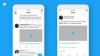„Microsoft“ sukūrė „Windows Media Player 12“, kad būtų galima atkurti daugialypės terpės failus. Programa yra patogus įrankis, nes ji yra „Windows“ programinės įrangos paketo dalis. Jei vaizdo įrašai yra suderinamo formato, „Windows Media Player 12“ atidaro bet kurį gautą vaizdo įrašą. Kadangi „Windows Media Player 12“ jūsų sistemoje yra interneto naršyklės papildinys, programa leidžia transliuoti bet kokį suderinamą vaizdo įrašą, įterptą į tinklalapį. Nors numatytųjų programos nustatymų pakanka atidaryti vietoje saugomus vaizdo įrašus, optimizuokite „Windows Media Player 12“, kad galėtumėte srautiniu būdu transliuoti internetinius vaizdo įrašus, padidindami buferio laiką ir nurodydami ryšį greitis.
Darbalaukio vaizdo įrašas
1 žingsnis
Paleiskite „Windows Media Player 12“. Programa atidaroma rodinyje „Biblioteka“. Programos meniu spustelėkite skirtuką „Failas“ ir pasirinkite „Atidaryti“.
Dienos vaizdo įrašas
2 žingsnis
Ieškokite vaizdo įrašo failo pasirinkimo lange. Pasirinkite elementą ir spustelėkite „Atidaryti“. Medija įkeliama į „Windows Media Player 12“ ir pradedama transliuoti atskirame lange „Dabar leidžiama“.
3 veiksmas
Tvarkykite įkelto vaizdo įrašo atkūrimą naudodami grotuvo valdymo juostos mygtukus. Spustelėkite mygtuką „Pristabdyti“, kad sustabdytumėte srautinį perdavimą, ir spustelėkite mygtuką „Leisti“, kad jį atnaujintumėte. Paspauskite ir laikykite nuspaudę mygtukus „Praleisti į priekį“ ir „Praleisti atgal“, kad greitai atsuktumėte takelį pirmyn ir atgal. Spustelėkite konkretų tašką klipo laiko juostoje, kad pasiektumėte konkrečią filmuotos medžiagos dalį.
4 veiksmas
Reguliuokite vaizdo įrašo garso takelio garsumą vilkdami žymeklį ant garsiakalbio slankiojančios juostos.
5 veiksmas
Išplėskite lango „Dabar groja“ peržiūros matmenis spustelėdami mygtuką „Žiūrėti visame ekrane“. Paspauskite „Esc“, kad grįžtumėte į pradinius žiūrėjimo matmenis.
6 veiksmas
Norėdami sustabdyti įkelto vaizdo įrašo atkūrimą, grotuvo valdymo juostoje spustelėkite mygtuką „Sustabdyti“. Pasirinkite skirtuką „Eiti į biblioteką“, kad grįžtumėte į rodinį „Biblioteka“.
7 veiksmas
Programos meniu spustelėkite skirtuką „Failas“ ir pasirinkite „Išeiti“, kad uždarytumėte „Windows Media Player 12“.
Internetinis vaizdo įrašas
1 žingsnis
Paleiskite „Windows Media Player 12“. Programa atidaroma rodinyje „Biblioteka“. Programos meniu spustelėkite skirtuką „Įrankiai“ ir pasirinkite „Parinktys...“.
2 žingsnis
Iššokančiajame lange „Parinktys“ spustelėkite skirtuką „Našumas“. Atidarykite išskleidžiamąjį meniu „Pasirinkite ryšio greitį“ ir pasirinkite interneto ryšį, atitinkantį jūsų sistemą. Pažymėkite langelį „Buferis“ ir įveskite reikšmę (sekundėmis), kad padidintumėte buferio laiką. Spustelėkite „Gerai“.
3 veiksmas
Programos meniu spustelėkite skirtuką „Failas“ ir pasirinkite „Išeiti“, kad uždarytumėte „Windows Media Player 12“.
4 veiksmas
Paleiskite interneto naršyklę ir apsilankykite tinklalapyje su srautiniu vaizdo įrašu, kurio atkūrimui reikalingas Windows Media Player. Tvarkykite įkelto vaizdo įrašo atkūrimą naudodami grotuvo valdymo juostos mygtukus.
Patarimas
Nors Microsoft sukūrė WMV failo formatą darbui su Windows Media Player, programa taip pat priima AVI, ASF, MPEG-1, MPEG-2, MKV, OGM ir ASX formatų vaizdo įrašus.